Excel'de doğum tarihini yaşına dönüştürme (örneklerle)
Excel’de doğum tarihini yaşa dönüştürmek için aşağıdaki formülleri kullanabilirsiniz:
Formül 1: Doğum tarihini yıl cinsinden yaşa dönüştürün (örneğin 23 yıl)
=DATEDIF( A2 ,NOW(),"y")
Formül 2: Doğum tarihini ondalık sayı cinsinden yaşa dönüştürün (örneğin 23.567 yıl)
=YEARFRAC( A2 ,NOW())
Formül 3: Doğum tarihini yıl, ay, gün cinsinden yaşa dönüştürün (örneğin 23 yıl, 6 ay, 25 gün)
=DATEDIF( A2 ,NOW(),"y")&" years, "&DATEDIF( A2 ,NOW(),"ym")&" months, "&DATEDIF( A2 ,NOW(),"md")&" days "
Her formül doğum tarihinin A2 hücresinde olduğunu varsayar.
Aşağıdaki örnekler, Excel’deki aşağıdaki doğum tarihleri listesiyle her formülün pratikte nasıl kullanılacağını gösterir:
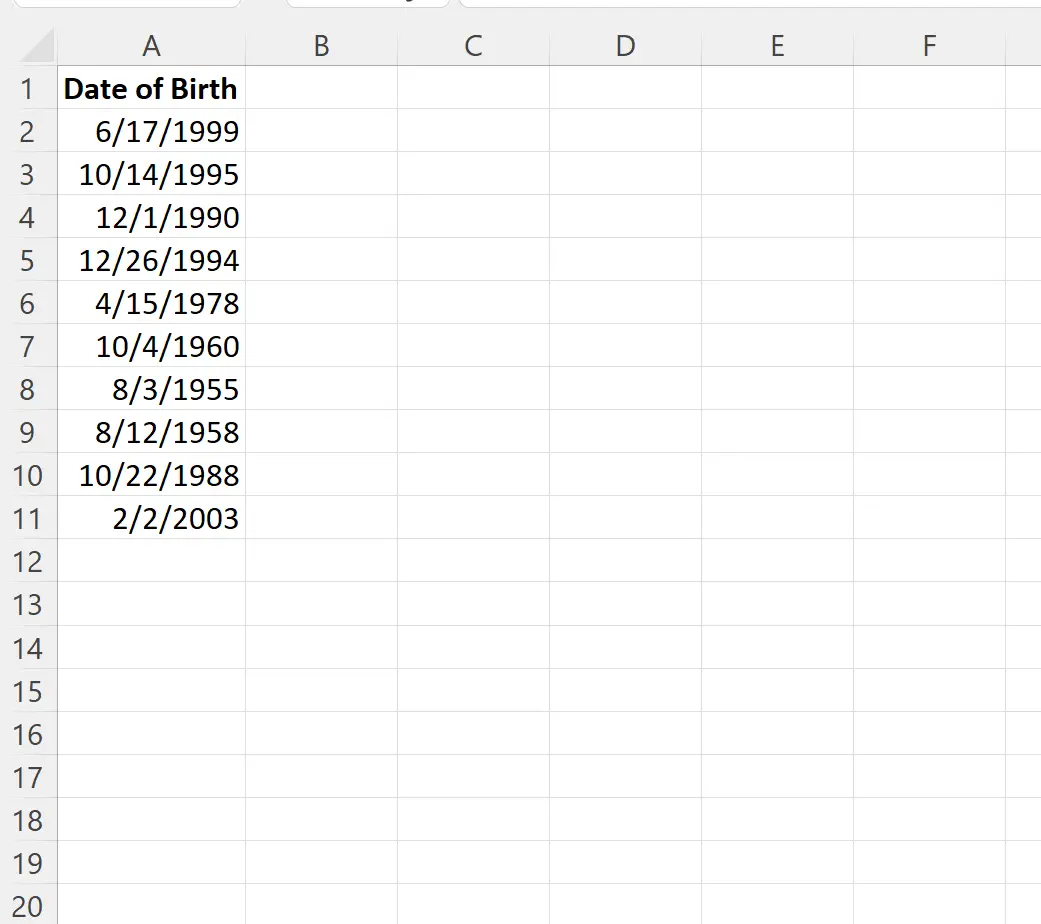
Örnek 1: Doğum tarihini yıl cinsinden yaşa dönüştürün
A2 hücresi için doğum tarihini yaşa dönüştürmek için B2 hücresine aşağıdaki formülü yazabiliriz:
=DATEDIF( A2 ,NOW(),"y")
Daha sonra bu formülü tıklayıp B sütununda kalan her hücreye sürükleyebiliriz:
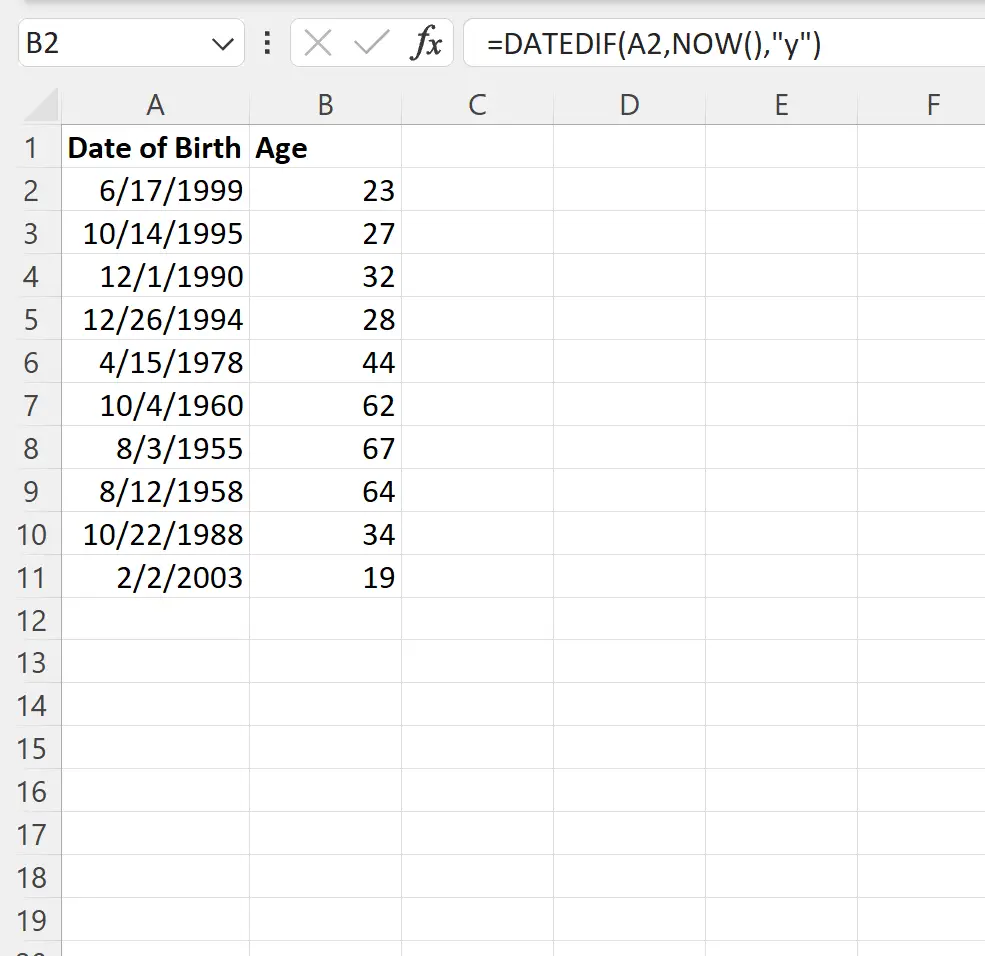
B sütunu, A sütunundaki her doğum tarihi için yaşı yıl cinsinden görüntüler.
Örnek 2: Doğum tarihini ondalık sayı cinsinden yaşa dönüştürün
A2 hücresi için doğum tarihini ondalık yıl cinsinden yaşa dönüştürmek için B2 hücresine aşağıdaki formülü yazabiliriz:
=YEARFRAC( A2 ,NOW())
Daha sonra bu formülü tıklayıp B sütununda kalan her hücreye sürükleyebiliriz:
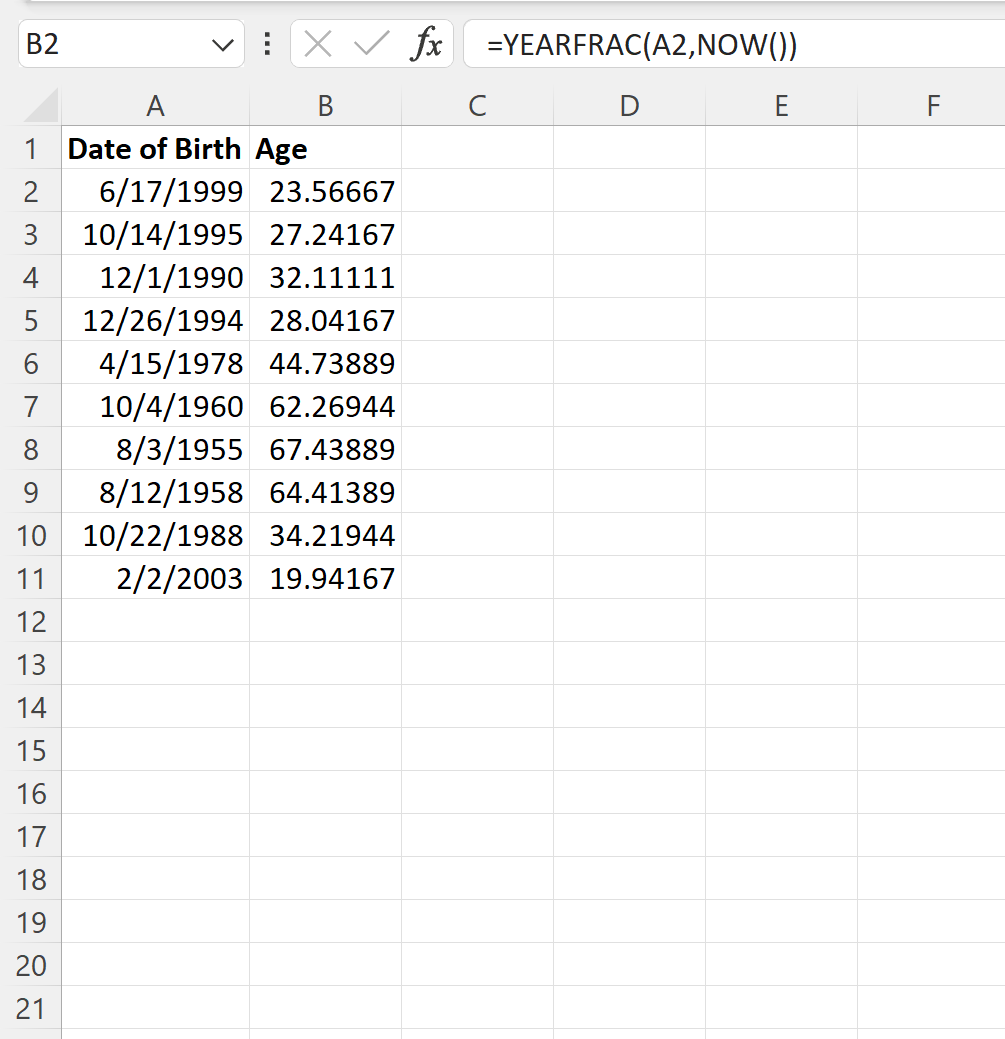
B Sütunu, A sütunundaki her doğum tarihi için ondalık yıl cinsinden yaşı görüntüler.
Örnek 3: Doğum tarihini yıl, ay ve gün cinsinden yaşa dönüştürün
A2 hücresi için doğum tarihini yıl, ay ve gün cinsinden bir yaşa dönüştürmek için B2 hücresine aşağıdaki formülü yazabiliriz:
=DATEDIF( A2 ,NOW(),"y")&" years, "&DATEDIF( A2 ,NOW(),"ym")&" months, "&DATEDIF( A2 ,NOW(),"md")&" days "
Daha sonra bu formülü tıklayıp B sütununda kalan her hücreye sürükleyebiliriz:
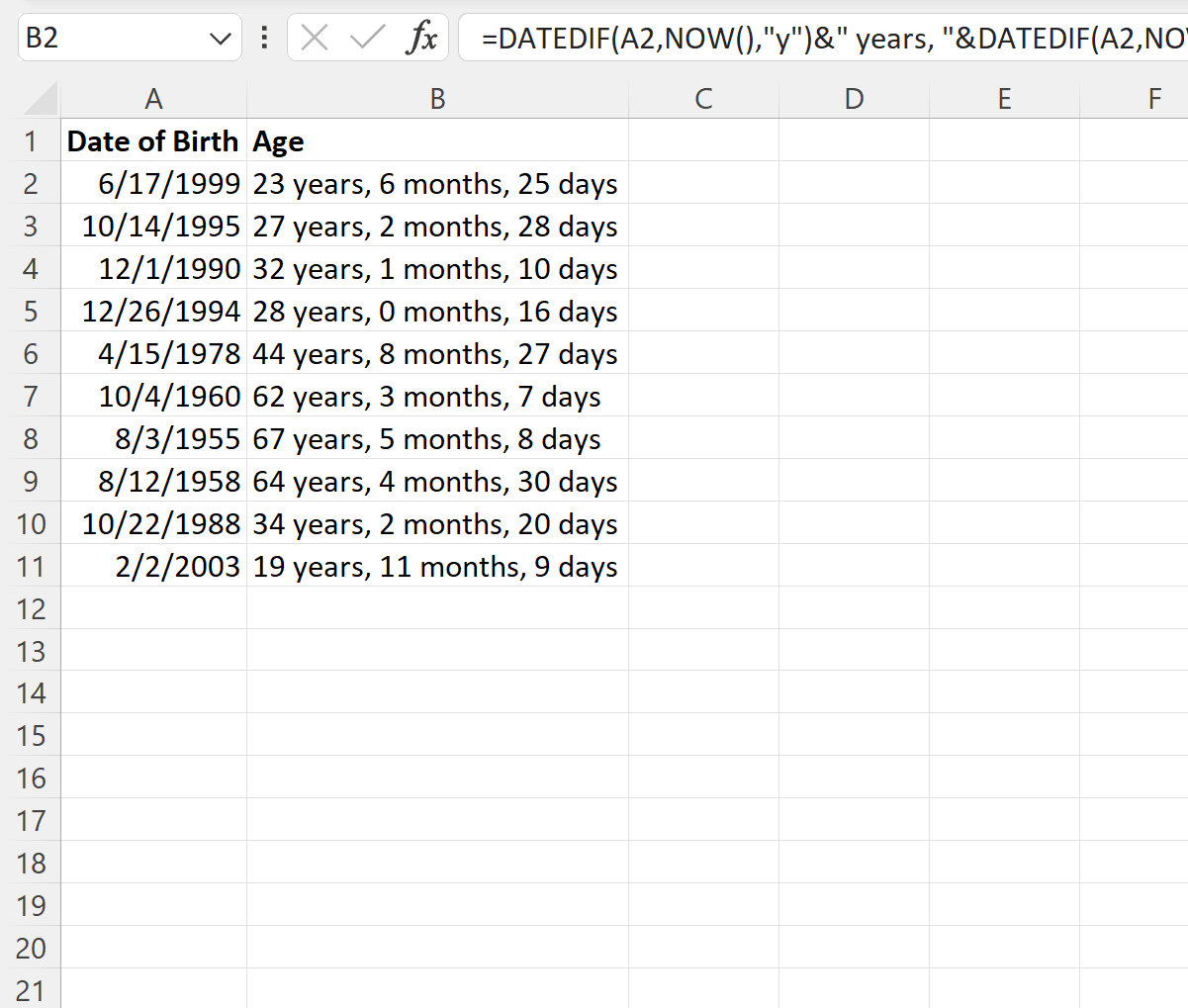
B Sütunu, A sütunundaki her doğum tarihinin yaşını yıl, ay ve gün cinsinden görüntüler.
Ek kaynaklar
Aşağıdaki eğitimlerde Excel’deki diğer genel görevlerin nasıl gerçekleştirileceği açıklanmaktadır:
Excel’de tarihler arasındaki ay sayısı nasıl hesaplanır?
Excel’de tarihi ay ve yıl biçimine dönüştürme
Excel’de aylık ortalama nasıl hesaplanır